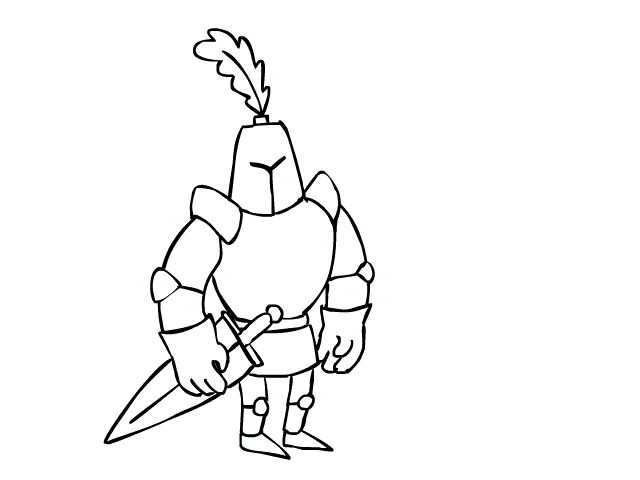Как ускорить работу компьютера
В процессе длительной эксплуатации компьютера работа операционной системы может замедляться. К замедлению работы приводит большое количество лишних файлов и записей системного реестра, скопившихся за время работы.
Также к замедлению работы операционной системы могут приводить установленные, но редко используемые программы. Многие из этих программ запускаются непосредственно при загрузке операционной системы и значительно замедляют ее работу. Вы можете даже не подозревать, что какая-то программа запустилась и работает в фоновом режиме, используя ресурсы компьютера.
Чтобы ускорить работу компьютера, выполните следующие действия:
- Откройте главное окно программы.
- Нажмите на кнопку Ускорить компьютер .
- В открывшемся окне Ускорить компьютер выполните следующие действия:
- В блоке Ускорить работу компьютера нажмите на кнопку Начать (или Посмотреть , если поиск уже выполнялся).
Программа выполнит поиск и предоставит вам отчет следующего содержания:
- Неиспользуемые файлы системы . Нажмите на кнопку, чтобы просмотреть подробный отчет о том, какие файлы операционной системы не используются. Нажмите на кнопку Очистить , чтобы удалить эти файлы.
- Неактуальные записи реестра . Нажмите на кнопку, чтобы просмотреть подробный отчет о том, какие записи системного реестра вы можете удалить без риска повредить операционную систему. Нажмите на кнопку Очистить , чтобы удалить найденные записи.
- Дубликаты файлов . Нажмите на кнопку Найти , чтобы запустить поиск дубликатов файлов. В раскрывающемся списке вы можете указать область поиска. В окне с результатами поиска выберите файлы и нажмите на кнопку Удалить .
- Большие файлы . Нажмите на кнопку Найти , чтобы запустить поиск больших файлов. В раскрывающемся списке вы можете указать область поиска. В окне с результатами поиска выберите файлы и нажмите на кнопку Удалить .
- Неиспользуемые программы . Нажмите на кнопку Найти . Отчет о результатах поиска содержит список программ, которые не использовались больше трех месяцев. Выберите программу и нажмите на кнопку Удалить .
Чтобы отправить отзыв о работе функциональности Ускорить компьютер,
в окне Ускорить компьютер нажмите на кнопку Оставить отзыв и заполните форму обратной связи.
Ваш отзыв необходим специалистам «Лаборатории Касперского», чтобы оценить качество функциональности Ускорить компьютер.
Эта функциональность доступна не во всех регионах.
Источник
Как оптимизировать нагрузку на операционную систему для задач Kaspersky Internet Security
Проверка компьютера с помощью Kaspersky Internet Security может потребовать значительных системных ресурсов. Чтобы оптимизировать нагрузку на систему, в Kaspersky Internet Security предусмотрена возможность запуска задач проверки (системной памяти, системного раздела, объектов автозапуска) и обновления баз в то время, когда компьютер заблокирован или включена экранная заставка. Эта дополнительная настройка позволяет повысить безопасность компьютера, не снижая производительность в то время, когда вы используете его.
Если компьютер работает от аккумулятора, Kaspersky Internet Security не будет выполнять задачи во время простоя компьютера, чтобы продлить время его работы.
Чтобы оптимизировать нагрузку на операционную систему, выполните следующие действия:
- Откройте главное окно программы.
- Нажмите на кнопку
в нижней части окна программы.
Откроется окно Настройка .
- Откладывать выполнение задач проверки компьютера при высокой нагрузке на центральный процессор и дисковые системы .
- Выполнять задачи во время простоя компьютера .
В начало
Источник
Почему тормозит компьютер с Касперским?
Многие жалуются на то, что после установки антивируса Касперского, система заметно начинает тормозить. Как это можно объяснить и с чем связано такое поведение?
На самом деле все довольно просто. Когда Вы только что установили антивирус от лаборатории Касперского, то в первую очередь необходимо обновить его антивирусные базы и выполнить полную проверку всех областей компьютера.
Откройте главное окно антивируса Kaspersky Free, именно его я рекомендовал Вам в статье “ Лучшая бесплатная защита для Вашего персонального компьютера. ”, и нажмите на кнопку “Проверка”, затем выберите вкладку “Полная проверка”, после нажмите на кнопку “Запустить проверку”.
Полная проверка может занять продолжительное время. Это зависит от быстродействия компьютера и от количества файлов, расположенных на нем. Но сканирование необходимо выполнить, т.к. антивирус должен знать о Вашем компьютере и файлах – абсолютно все.
Дождавшись завершения полного сканирования компьютера на наличие вирусов, антивирус Касперского теперь в меньшей степени будет нагружать Вашу систему, т.е. данное сканирование он не будет выполнять в фоновом режиме.
Да, конечно, если Вы будите копировать, например, файлы с флешки на компьютер, то антивирус их будет одновременно проверять и, разумеется, что времени эта операция займет чуть больше чем без антивируса.
Также Касперский периодически проверяет актуальность своих антивирусных баз и при необходимости их загружает. Мониторит Вашу работу в Интернете: предупреждает о подозрительных ссылках, сайтах и блокирует доступ к ним; не допускает загрузку вредоносных кодов и т.д.
Итог: небольшая нагрузка антивируса Касперского на ПК оправдана качеством его работы.
Источник
Совет недели: ускоряем запуск защищенного компьютера
Если вы ощущаете замедление компьютера при использовании наших продуктов, вам помогут специальные настройки!
Продукты «Лаборатории Касперского» зарекомендовали себя как одни из самых популярных на рынке. Установив на свой компьютер Kaspersky CRYSTAL, вы можете быть уверены в том, что вашему компьютеру обеспечена защита высочайшего уровня.
Однако нередко приходится слышать нарекания на медленную работу операционной системы с установленным продуктом Лаборатории Касперского. В частности, на медленный запуск программ при старте компьютера.
На самом деле, антивирус не «тормозит», а выполняет свою прямую функцию – защиту вашего компьютера. И, судя по независимым тестам, замедляет компьютер в наименьшей степени, по сравнению с конкурентами. Но, как и любая программа, Kaspersky CRYSTAL может быть настроен под ваши нужды и пожелания.
В Kaspersky CRYSTAL реализована возможность отложенного автоматического запуска программы для более быстрой загрузки операционной системы.
В окне настройки программы, выберите вкладку Дополнительно. В левой части окна выберите в меню пункт Совместимость. В правой части установите флажок Уступать ресурсы операционной системе при загрузке компьютера.
Тем не менее, специалисты Лаборатории Касперского не рекомендуют использовать эту возможность без острой необходимости. Помните, что в случае установки описанного выше флажка Kaspersky CRYSTAL не будет проверять сетевые соединения, установленные до момента запуска программы. Например, не будут перехватываться действия вредоносных программ, которые принимают или передают данные при старте операционной системы.
Источник
Компьютер стал работать медленнее. Какие настройки антивируса проверить?
Если вам показалось, что защита замедляет ваш компьютер, настройки помогут исправить ситуацию.
21 августа 2013
После установки Kaspersky CRYSTAL вам может показаться, что компьютер стал работать медленнее. Это нормально, поскольку антивирус в фоновом режиме выполняет множество проверок, обеспечивающих вашу безопасность. Тем не менее существуют настройки, позволяющие значительно ускорить компьютер.
Чтобы достичь этого, мы рекомендуем выполнить следующие настройки:
1) Настройте проверку компьютера по расписанию
Где: Настройка — Проверка — Полная проверка/Проверка важных областей — Режим запуска.
В открывшемся окне на закладке Режим запуска выберите режим проверки По расписанию и укажите необходимые параметры. Рекомендуется проводить Полную проверку не реже одного раза в неделю.
Чтобы проверка по расписанию запускалась по завершении вашей работы на компьютере или после блокировки системы, поставьте флажок Выполнять проверку по расписанию, когда компьютер заблокирован или включена экранная заставка.
2) Настройте загрузку обновления антивирусных баз по расписанию
Где: Настройка — Обновление — Параметры обновления — Режим запуска.
По умолчанию выставлен режим Автоматически. В этом случае программа проверяет наличие пакета обновлений в источнике обновлений с заданной периодичностью. Частота проверки может увеличиваться во время вирусных эпидемий и сокращаться при их отсутствии. Если вы хотите контролировать этот процесс, то в окне Обновление на вкладке Режим запуска выберите режим По расписанию: обновление будет запускаться автоматически по сформированному вами расписанию.
3) Настройте параметры производительности программы
Где: Настройка — Дополнительно — Совместимость.
Выставьте следующие флажки:
- Уступать ресурсы операционной системе при запуске компьютера: загрузка операционной системы будет производиться быстрее. Однако помните, что включение данной настройки может привести к снижению уровня безопасности вашего компьютера.
- Уступать ресурсы другим программам: при высокой загрузке на центральный процессор и дисковые подсистемы выполнение проверки будет откладываться.
Аналогичные настройки есть и у Kaspersky Internet Security.
Источник
 в нижней части окна программы.
в нижней части окна программы.